AfterEffects
【AfterEffects】超軽量!1エフェクトで作る、すぐに使える雨エフェクト【particular】
みなさん、こんにちはサメPです。
今回は「超軽量!1エフェクトで作る、すぐに使える雨エフェクト」と言うことで、有料プラグイン RG Trapcode に入っているParticularを使って制作をしていこうと思います。

1.新規コンポジションの作成
こちらをメインコンポとして制作を進めていきます。
コンポジション名:main
サイズ:X1920 Y1080
フレーム:30fps
デュレーション:10秒
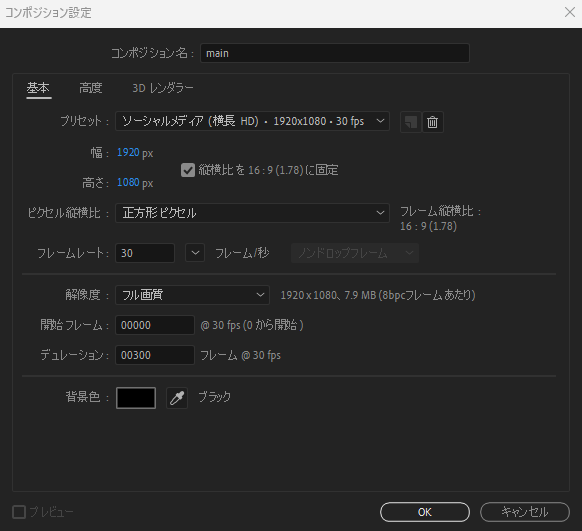
2.素材用コンポの作成
コンポジション名:雨素材
サイズ:X50 Y1000
フレーム:30fps
デュレーション:6F
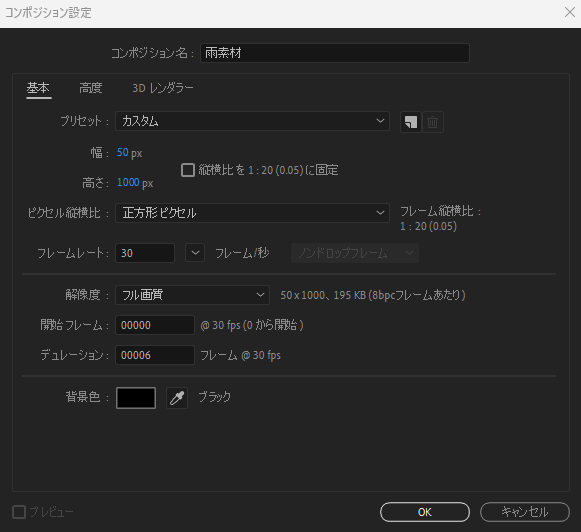
3.素材用コンポにペンツールで線を作成
・タイトル/アクションセーフの表示
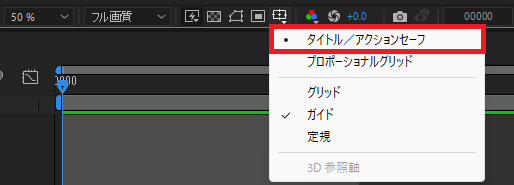
・枠に合わせてペンツールで線を作成
線の太さは2px

・各項目の調整
レイヤー名:雨_細_長
線幅:2px
線端:丸形
スケール:100,65 %
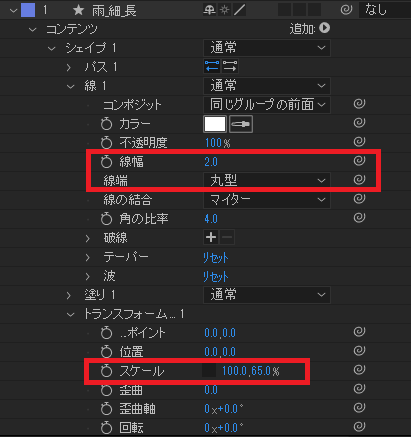
・複製して1Fづつ配置
それぞれリネームして配置

・線幅とスケールを変更
雨_細_中:線幅2px スケールX100.Y35%
雨_細_短:線幅2px スケールX100.Y5%
雨_太_長:線幅4px スケールX100.65%
雨_太_中:線幅4px スケールX100.Y35%
雨_太_短:線幅4px スケールX100.Y5%
にそれぞれ変更して並べたら素材は完成です。
4.メインコンポに平面を配置してParticularを適用
・平面の作成
サイズ:X1920 Y1080
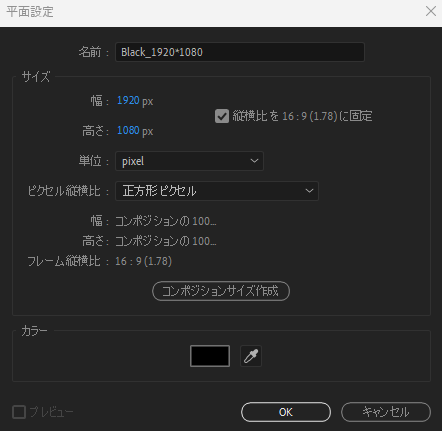
・Particularの適用
エフェクト→RG trapcode→Particular
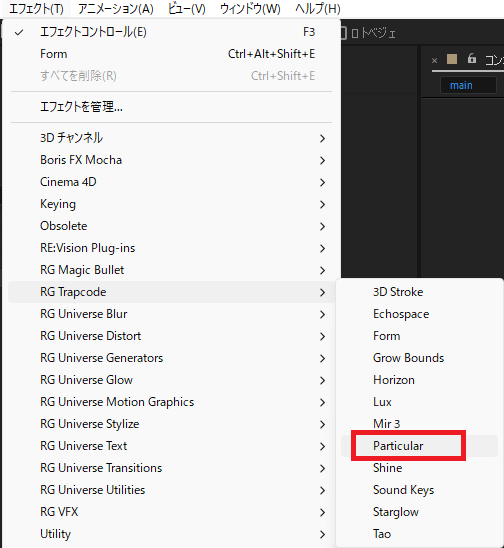
・エミッター項目の編集
下記画像のように各数値を変更してください
ランダムシードは任意の数値に変更して大丈夫です。
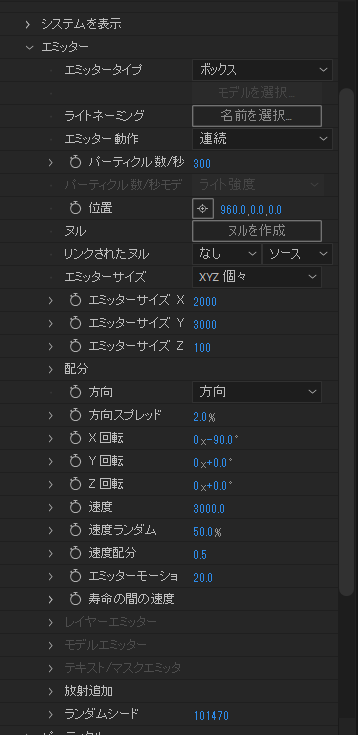
・パーティクルを最初に制作した雨素材に変更する
メインコンポに雨素材コンポを追加して目を切る
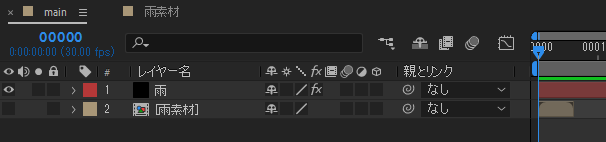
・パーティクル項目の編集
下記画像のように各数値を変更してください
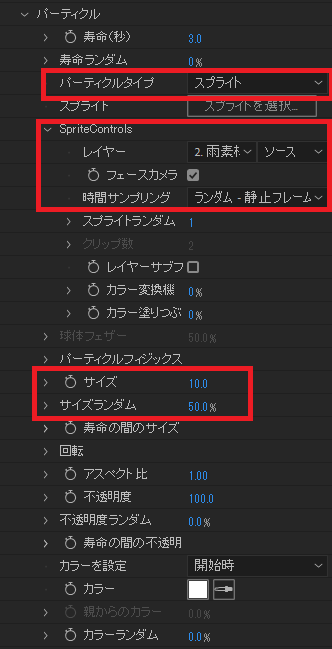
・環境の項目を編集
空気濃度:0
・グローバルコントロール項目の編集
プレ実行(秒):1.0
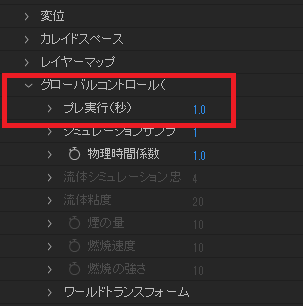
5.背景画像の配置
・任意の画像を読み込んで、雨レイヤーの下に配置
・雨レイヤーをソフトライトに変更
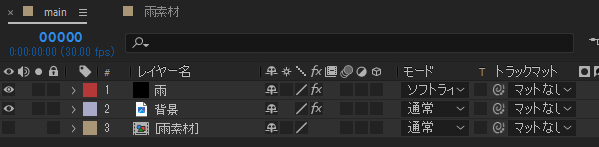
これにて雨エフェクトの完成です!
クオリティを上げていく場合、素材として用意した雨素材にばらつきを加えるとクオリティがアップしていくのでお試しください!
以上、「超軽量!1エフェクトで作る、すぐに使える雨エフェクト」でした!
X(Twitter)フォロー、コメントなどドシドシお待ちしております!!
The following two tabs change content below.


サメP
東京の映像制作スタジオでボロボロになるまで働いていたサメ。
光る映像が大好物。朝飯よりグローが好きな性格のため”光の戦士”と呼ばれ恐れられていた。(サメD談)
夢はCGWorldの特集に載る/ハリウッド映画の制作に携わる事。
最新記事 by サメP (全て見る)
- 【AfterEffects】Wiggleをスライダーで調整する方法 - 2024年5月30日
- 動画におけるX.Y.Zとは - 2024年5月7日
- 【UE5】生やした草に風揺れを追加する方法【Tips】 - 2024年4月20日
